Выделение и редактирование масок
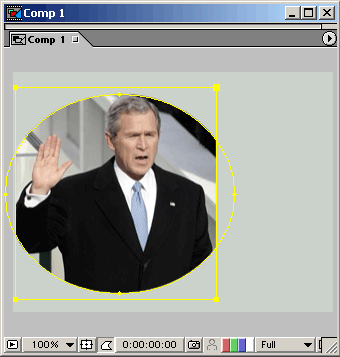
Рис. 9.14. Чтобы выделить маску целиком, необходимо удерживать при щелчке на обрамлении маски клавишу ALT
Выделите теперь щелчком одну из границ обрамления на каждой маске. В этом случае (рис. 9.15) дальнейшие действия по редактированию масок будут относиться к данной границе.
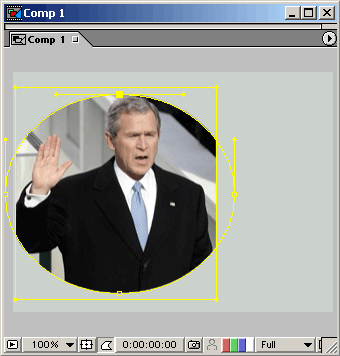
Рис. 9.15. Простым щелчком на границе маски выделяется только данная линия обрамления
Щелчком на одном из маркеров обрамления масок выделите его (рис. 9.16). Это еще один тип выделения масок, который позволяет отсчитывать действия над ними от выделенного маркера. В частности, хватаясь и перетаскивая маркер, можно менять форму маски (прямоугольную маску можно превратить в параллелограмм или ромб, а эллиптическую – в плавный контур неправильной формы).
Примечание
Изменение формы масок при выделении их отдельных маркеров или границ обрамления может производиться методом рисования масок Безье при помощи инструмента Реn (Перо).
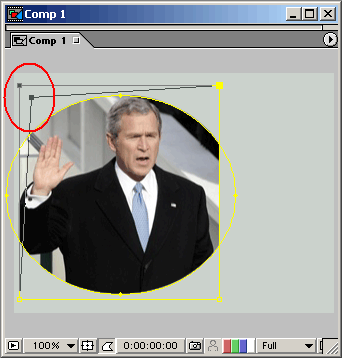
Рис. 9.16. Выделение отдельных маркеров обрамления позволяет редактировать форму масок